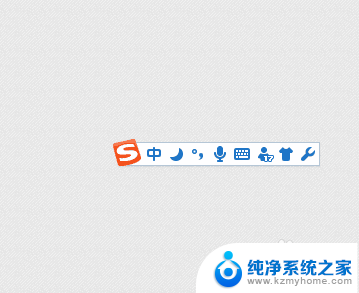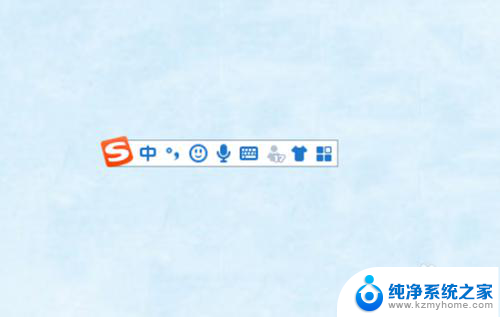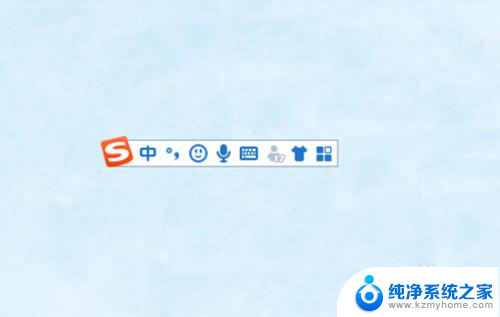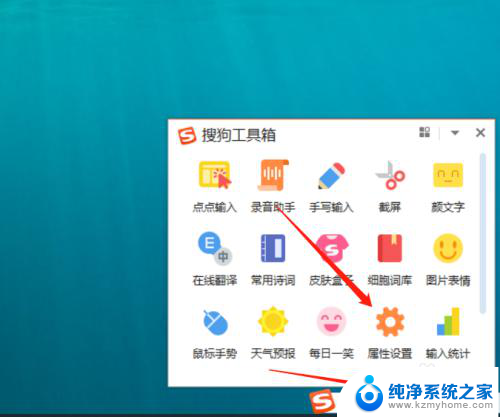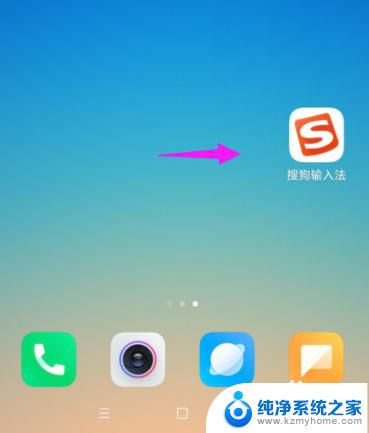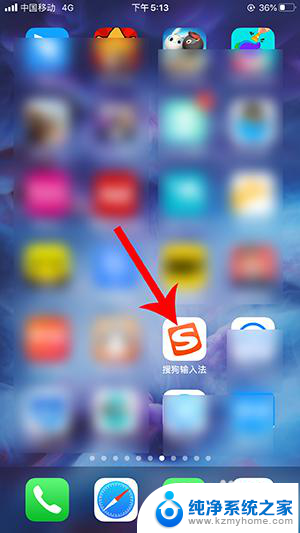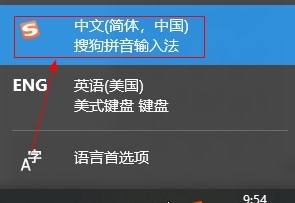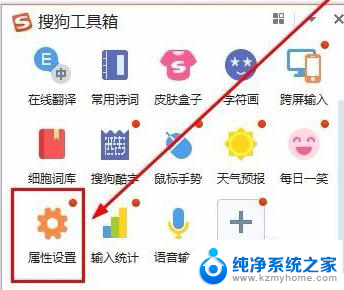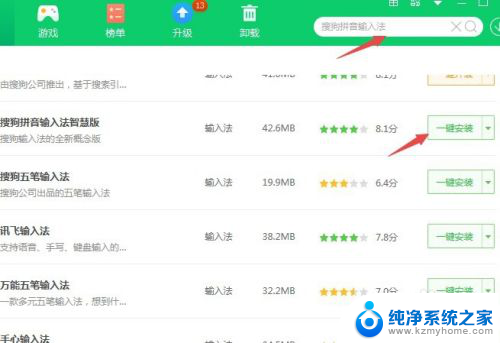搜狗输入法怎么设置快捷键短语 如何在搜狗输入法中设置常用短语
更新时间:2024-03-19 17:00:10作者:jiang
在日常工作和生活中,我们经常需要使用一些固定的短语来提高工作效率和沟通便利,而在搜狗输入法中,设置快捷键短语可以帮助我们快速输入常用短语,省去繁琐的输入步骤,提升输入速度和准确性。通过简单的设置操作,我们就可以轻松地在搜狗输入法中添加和管理常用短语,让我们的输入体验更加便捷和高效。
操作方法:
1,打开搜狗输入法。
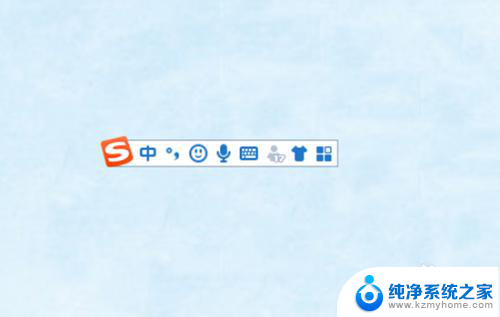
2,点击右边的工具箱。
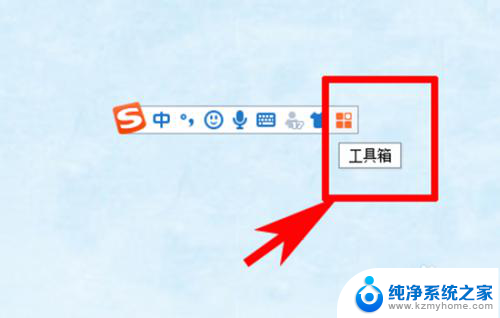
3,点击“属性设置”。
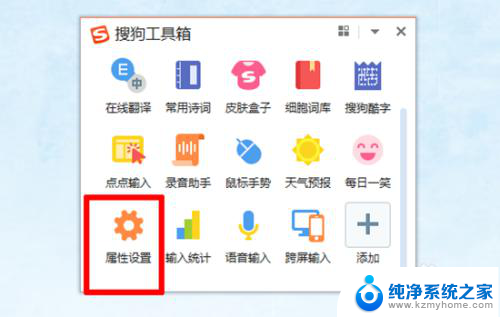
4,点击“高级-自定义短语设置”。
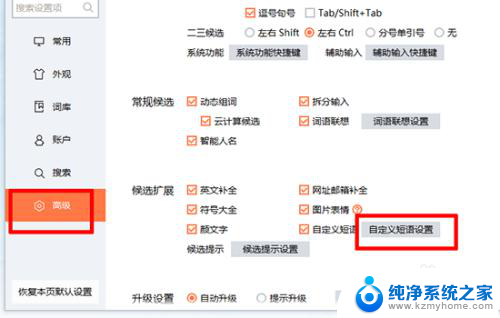
5,点击“添加新定义”。
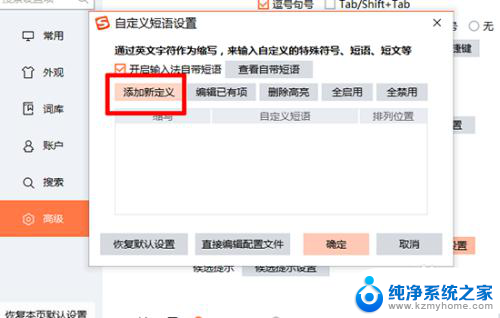
6,输入快捷键和内容后点击“确定”。
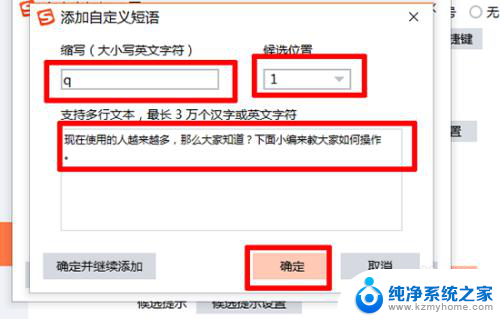
7,最后再次点击“确定”即可。
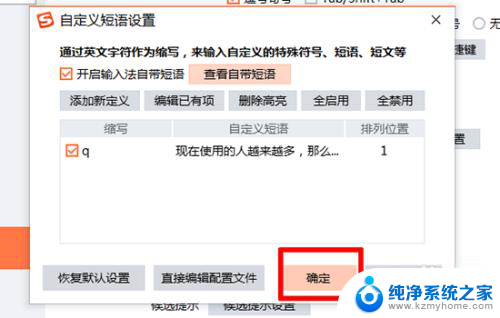
以上就是搜狗输入法设置快捷键短语的全部内容,如果您遇到这种情况,可以按照以上方法进行解决,希望对大家有所帮助。